Мобильное устройство
Первым делом изучим наиболее распространенный подход. Речь идет о работе с “яблочным” девайсом. Как отвязать карту от App Store через телефон?
Чтобы сделать это, потребуется иметь подключение к Интернету, а также придерживаться определенного алгоритма действий. Какого именно? Он сводится к следующим манипуляциям:
- Включить iPhone/iPad. Подождать, пока операционная система полностью загрузится. Если телефон уже был включен, завершить работу с ранее запущенными приложениями.
- Войти в главное меню устройства. Найти и посетить раздел “Настройки”.
- Пролистать выведенный на дисплей список до строчки iTunesStore и App Store. Нажать на данный пункт меню.
- Кликнуть по идентификатору App Store. Произвести авторизацию в системе, если этого требует мобильное устройство.
- Нажать на “Посмотреть AppleID”.
- Перейти в раздел “Платежная информация”.
- Выставить в соответствующем окне параметр “Нет”.
- Сохранить изменения. Для этого потребуется щелкнуть по кнопочке “Готово”.
Вот и все. Теперь понятно, как отвязать карту от App Store на iPhone. Данная задача воплощается в жизнь всего за несколько минут. Но это только одно из нескольких возможных решений. Как еще может действовать владелец мобильных устройств от компании “Эппл”?
Редактирование или изменение способа оплаты
Обновить платежные сведения или добавить способ оплаты можно в меню «Настройки» на iPhone, iPad, iPod touch или в программе iTunes на компьютере Mac или ПК с ОС Windows. Если возникает проблема с адресом выставления счетов или датой истечения соответствующего срока, выберите способ оплаты и отредактируйте платежные сведения.
Изменяя способ оплаты, используйте действительный способ оплаты в вашей стране или регионе с достаточной суммой на счету. Во избежание неоплаченных счетов в будущем можно добавить в учетную запись Apple ID несколько способов оплаты.
Если используется функция «Семейный доступ» и появляется сообщение о проблеме с оплатой предыдущей покупки, организатору семейного доступа необходимо отредактировать свои платежные сведения.
![]()
«Отвязываем» карту от App Store и iTunes Store
Можно поменять способ оплаты на Айфоне, используя непосредственно настройки гаджета. Для этого:
- Открыть в «Настройках» пункт «iTunes Store и App Store».
- Кликнуть на строку с идентификатором Apple ID.
- Кликаем снова по «Apple ID» для перехода в личный кабинет.
- Авторизуемся, выбираем страну «Россия» и жмем «Оплата и доставка».
- Нажимаем «Изменить платежную информацию».
- Удаляем данные карты и сохраняемся.
Еще интересная статья для Вас: Как привязать банковскую карту к Айфону (App Store, iTunes Store и Apple Pay)
После этого предыдущие платежные данные для оплаты покупок в iTunes Store и App Store будут удалены. Здесь же можно обновить платежную информацию на Айфоне, выбрав подходящий вариант.
Недействительный способ оплаты — произошла неизвестная ошибка
Если подумать, то «Неизвестная ошибка» — это просто гениальное описание проблемы. Чего там у Apple произошло и почему ей не нравится способ оплаты? Непонятно…
Но даже в этом случае можно кое-что сделать:
- Проверить все то, о чем написано чуть выше. Быть может, вся загвоздка именно в карточке или учетной записи.
- Посмотреть на состояние серверов компании. Увидели что сервисы работают нестабильно? Стоит попробовать добавить способ оплаты чуть позже.
Есть еще один вариант, который, на мой взгляд, является самым логичным. Нужно позвонить или написать в техническую поддержку Apple. Возможно, при живом общении с оператором вам будет намного проще «докопаться» до истины и узнать, что же они подразумевают под неизвестной ошибкой?!
С помощью карты
Подарочной
Для этого нужно приобрести инструмент. Делается это на сторонних сервисах или с помощью электронной почты.
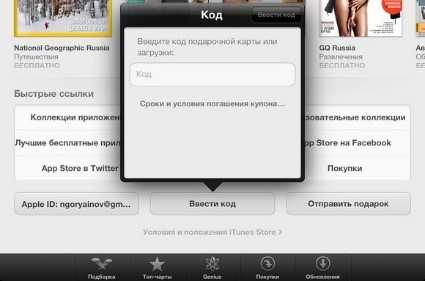
Выберите сумму и тип сертификата. Можно отдельно выбрать дату отправки карты, иначе она придёт сразу же.
Остаётся купить инструмент и ждать письма. Код состоит из 16 символов. Откройте App Store, нажмите “Ввести код” и вставьте его туда.
Картонной
Способ аналогичен предыдущему, только карта покупается физически в фирменном магазине. Главное – сохранить чек. Код указан именно там.
Долларовой
Долларовыми картами оплачиваются американские аккаунты. Инструмент используется так же, но приобрести его тяжелее.
Ваш способ оплаты не принят
Самый распространенный случай: вы вбиваете данные кредитной карты (которая абсолютно точно «нормальная» и работает без каких-либо проблем), а iTunes Store или App Store отказываются их принимать.

Почему это происходит?
Первым делом проверьте, а действительно ли эта карта работает, на ней есть деньги для оплаты покупок, не истек срок действия, она не заблокирована банком и т.д. Да, это достаточно очевидные вещи, но все бывает… Убедитесь, что вы абсолютно правильно вводите все данные (имя, фамилия и т.д.). Все это должно полностью (буква в букву, цифра в цифру) совпадать с тем, что указано на карте
Еще раз обратите внимание на срок действия карты. Даже если он не истек, но вот-вот закончится, то Apple такую карту не примет
Когда вы вводите данные карты, то стоит обратить внимание на одно замечательное поле — «адрес выставления счета». Так вот, в нем необходимо указывать не ваш домашний адрес, а адрес банка! У меня был случай, когда именно этот момент приводил к тому, что iTunes Store и App Store «тупо» отклонял вполне себе рабочую кредитку. Я поменял адрес выставления счета и все заработало.
Проверьте, чтобы на карточке была возможность совершать платежи и оплачивать покупки в сети интернет — не все банки предоставляют такую возможность «по умолчанию». Карты МИР, Maestro, Visa Electron, различные «виртуалки» тоже находятся в группе риска. Уж не знаю, от чего это зависит (наверное, от настроения Тима Кука), но с этими платежными системами иногда бывают проблемы.
Есть еще один важный момент.
Apple — компания серьезная, и ей необходимо, чтобы владелец карты и владелец учетной записи Apple ID были одним и тем же лицом.
Что нужно проверить:
- Действительно ли карта принадлежит вам?:)
- Информацию об учетной записи Apple ID.
Чуть подробней о втором пункте: если учетка изначально была зарегистрирована «тяп-ляп» и половина данных введена из серии «Я Вася Пупкин проживающий в стране Единорогов», то система будет считать владельца карты и владельца Apple ID совершенно разными людьми.
Откройте страницу управления учетной записью (вот ссылка) и, при необходимости, подкорректируйте информацию.
Как обновить платежную систему на Айфоне для App Store
Перед тем как приступать к смене платежной системы, нужно зайти в свой App Store, а далее следовать этому алгоритму:
- Открываем в приложении папку «Сегодня». В нем находим аватарку своего профиля, которая располагается в правом верхнем углу. Через нее переходим в учетную запись кликом;
- Далее нажимаем на «управление способами оплаты». В нем будут представлены доступные методы, которые ранее применялись при покупке. Нажимаем на «Добавить способ оплаты»;
- Далее кликаем на кнопку «Изменить» и меняет порядок тех карт, которые есть, а также при необходимости добавляем новую.
- Изменение порядка приведет к тому, что пользователь, поставив нужную карту наверх, будет оплачивать покупки предпочтительно ей, а не другой.
Таким образом можно обновить свою платежную систему.
Как поменять карту в App Store в режиме «Семейный доступ»
Семейный доступ – это такая функция, когда оплата и все покупки пользователей оплачиваются только со счета главного члена семьи, распорядителя всеми средствами. Это доступно только в тех случаях, когда у пользователя нет своих средств на счете в магазине.
Если же у пользователя они есть, то плата осуществляется со счета самого магазина. Если же денег не достает, то часть и недостающая сумма снимется также со счета организатора и главой семьи. В этом и есть политика семейного доступа, который в самом начале устанавливается самой семьей.
Если у главного члена семьи возникла потребность в том, чтобы поменять способ оплаты, то он может сделать это через настройки в iTunes. Для этого нужно:
- Далее нужно зайти в учетную запись, а через неё в пункт «Посмотреть»;
- Далее кликаем на раздел с информацией об учётной записи, находим там кнопку «Правка», которая поможет поменять способ оплаты. Находится эта кнопка возле строки способа оплаты;
- Далее выбираем нужную нам карту. Лучше всего, чтобы она заранее была привязана к профилю, чтобы не пришлось вводить данные через различные сервисы.
Таким образом можно просто и легко поменять карту даже в режиме семейного доступа, который, как правило, часто выдает ошибку в таких случаях.
Вам больше помочь
Если вы оспорили в App Store или в iTunes, снова, свяжитесь с вашим финансовым учреждением, чтобы уполномочить, что стоимость и будущие покупки из App Store или в iTunes.
Если вы находитесь за пределами США, вы, возможно, потребуется связаться с вашим финансовым учреждением, чтобы позволить международных покупок.
Информация о продуктах, произведенных не компанией Apple, или о независимых веб-сайтах, неподконтрольных и не тестируемых компанией Apple, не носит рекомендательного характера и не рекламируются компанией. Компания Apple не несет никакой ответственности за выбор, функциональность и использование веб-сайтов или продукции.
Apple не делает никаких заявлений относительно стороннего точность сайт или надежность. Риски, связанные с использованием Интернета. Обратитесь к поставщику за дополнительной информацией. Другие названия компаний и продуктов могут быть товарными знаками их соответствующих владельцев.
Источник
Как в Айфоне поменять карту оплаты, привязанную к учетной записи
Если у пользователя имеется несколько привязанных к аккаунту карт, то он может менять и варьировать способ оплаты товаров и услуг прямо в телефоне. Алгоритм достаточно прост, все действия происходят также в настройках, так что пользователю не нужно скачивать дополнительные программы и другие функции.
Для начала нужно зайти в настройки, которые также располагаются на главном экране, а далее нужно найти пункт iTunes Store and Apple Store. Этот раздел использовался во время отвязки банковской карточки.
Смотрим и находим сверху написанный Айди. Это тот аккаунт, к которому привязаны все нужные карточки.
Далее переходим в него и кликаем на «Посмотреть».
Открывается меню, где мы может настраивать свою платежную карту.
Чтобы переключить с одного типа на другой, достаточно кликнуть на нужную карточку и подтвердить действие.
Более подробно о привязке карт к аккаунту можно посмотреть в этом видео: https://www.youtube.com/watch?v=xhlw2vNukdk .
Таким образом меняется карта оплаты прямо на Айфоне.
Общий случай
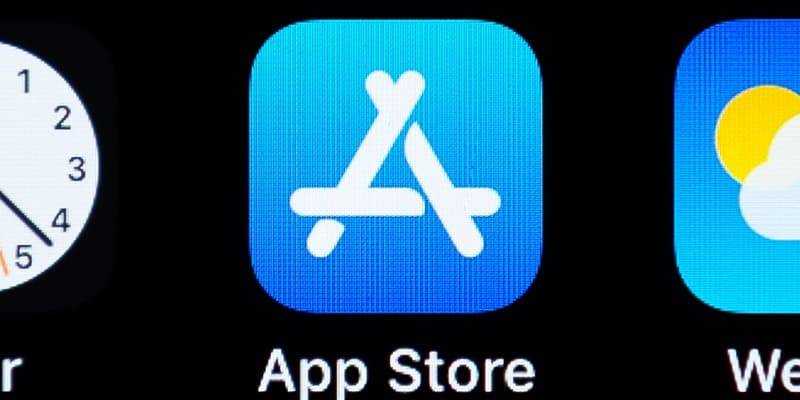
- Для изменения способа оплаты на самом устройстве заходят в его настройки с домашнего экрана и переходят в меню магазина.
- Выбирают свой идентификатор и нажимают «Просмотреть Apple ID».
- Возможно, вслед за этим потребуется войти в свою учётную запись.
- Переходят к платёжной информации и редактируют её.
- Указывают тип платёжного документа, его реквизиты, адрес выставления счёта. Отметим, что, если такой раздел меню не отображается, вполне возможно, что лицо использует функцию семейного доступа.
- Если магазином желают пользоваться и вовсе без платёжного документа, выбирают «Нет».
- Когда редактирование будет завершено, нажимают «Готово».
Следует иметь в виду, что сразу же после этого на счету платёжного документа будет заблокирована определённая сумма – плата за авторизацию, однако не стоит этого пугаться, поскольку это временно и нужно для того, дабы проверить обновлённую информацию.
Для изменения с компьютера, независимо от того, пользуется ли лицо Mac или Windows, понадобится установленное приложение iTunes.
- Открывают его и входят под своим идентификатором.
- Заходят в меню «Сведения учётной записи» и, если это нужно, осуществляют вход ещё раз.
- Находят пункт «Способ оплаты» и нажимают «Правка» с правой стороны.
- Приступают к редактированию платёжной информации.
- Для подтверждения своих действий в конце нажимают «Готово».
Возможные проблемы
Проблемы привязки и отвязки также могут появиться в неожиданный момент. Чтобы обобщить всю информацию, стоит проблемы и их решения.
Вячеслав
Несколько лет работал в салонах сотовой связи двух крупных операторов. Хорошо разбираюсь в тарифах и вижу все подводные камни. Люблю гаджеты, особенно на Android.
Задать вопрос
Вопрос эксперту
Отсутствует кнопка «Нет» в настройках.
Это может быть связано с различными ситуациями. Например, у человека имеются задолженности. Соответственно, система блокирует ход.
Не отвязывается карта при «Семейном доступе».
Чтобы решить эту проблему, нужно на время отключить данную функцию, отвязать карту, а позже активировать её снова.
Потеряно устройство, а карточки привязаны.
В таком случае резонно будет обратиться прямо на горячую линию, чтобы там помогли. Можно сделать отвязку через iTunes в настройках.
Таким образом можно легко и просто обновить платежную систему прямо на телефоне.
4.8 / 5 ( 21 голос )
Вариант 1: Оплата в App Store
Вопрос покупки приложений, игр, а также оформления подписки на них и различные сервисы в среде iOS весьма актуален, а потому сначала рассмотрим, как изменить способ оплаты, используемый для этих целей.
Способ 1: App Store
Один из двух возможных вариантов решения нашей сегодняшней задачи в отношении фирменного магазина приложений от Apple выполняется через доступные в нем настройки профиля.
- Откройте App Store и, находясь во вкладке «Сегодня», тапните по изображению своего профиля, а затем еще раз по нему, но уже в открывшемся разделе «Учетная запись». Подтвердите переход посредством Touch ID или Face ID.
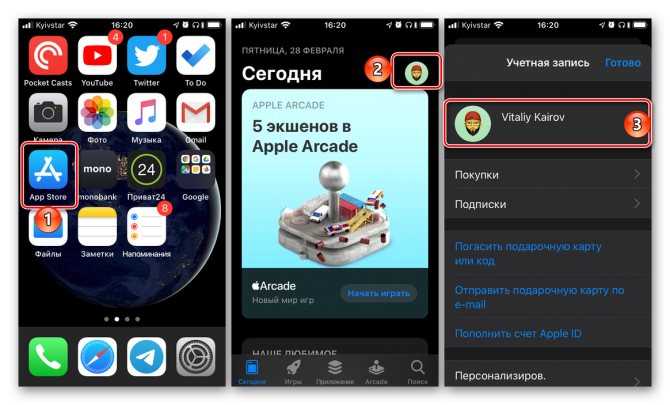
- Далее коснитесь пункта «Управление способами оплаты». Если дополнительный, на который требуется заменить основной, еще не привязан к Apple ID, откройте раздел «Добавить способ оплаты» и переходите к следующему шагу.
Если же к учетной записи уже привязано более одной карты (счета) и требуется просто сменить одну на другую (основную на дополнительную), тапните по расположенной в правом верхнем углу надписи «Изменить», затем, используя расположенные справа горизонтальные полосы, измените порядок карт (счетов) и нажмите «Готово».
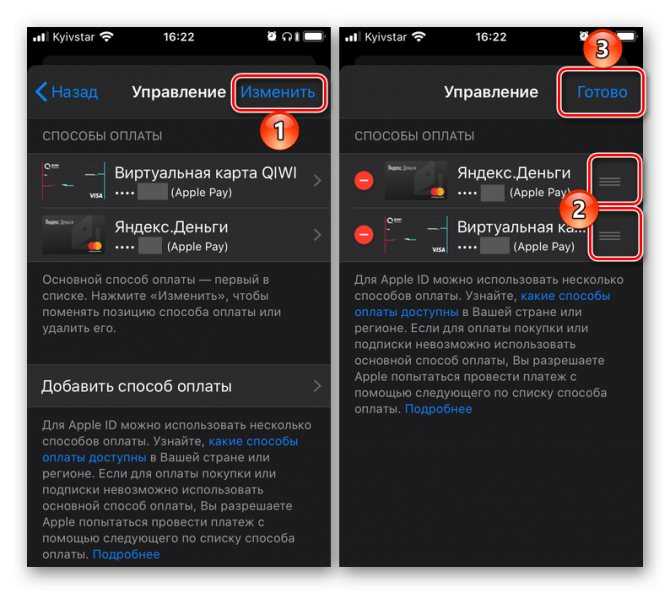
- Оказавшись на странице добавления нового способа, выберите один из трех доступных вариантов:
- Найдено в Wallet;
Кредитная или дебетовая карта;
Мобильный телефон.
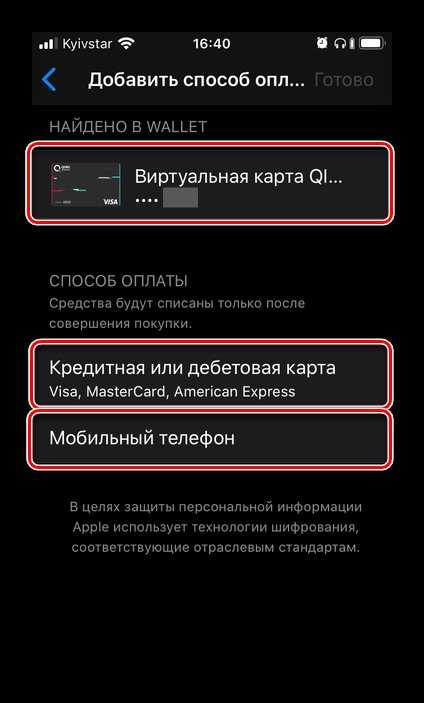
В примере далее будет рассмотрен именно второй, так как первый заключается исключительно в нажатии на уже привязанную к Apple ID, но не добавленную в App Store карту, а третий – в указании номера мобильного и его подтверждении путем ввода кода из СМС.
Введите данные карты – ее номер, срок действия, секретный код, проверьте правильность указанных вами ранее (при регистрации учетной записи) фамилии и имени или, если потребуется, укажите их. Заполните обязательные поля блока «Адрес для выставления счета», после чего нажмите «Готово».
Дождитесь завершения операции и ознакомьтесь с ее результатом. Дополнительно новый способ оплаты можно добавить в приложение Wallet, что позволит использовать его с Apple Pay. Но подробно об этом мы расскажем в следующей части статьи.
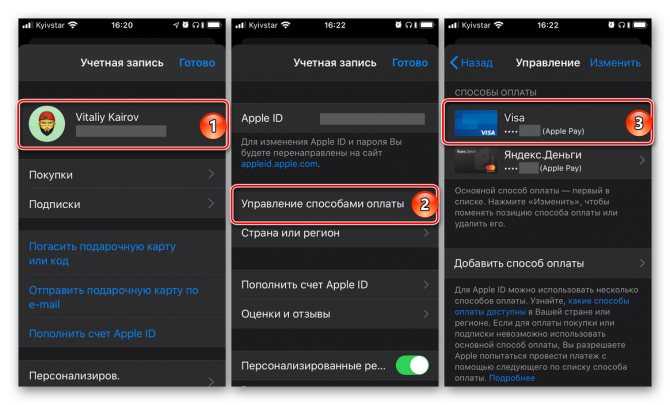
Это был основной, но не единственный метод изменений способа оплаты в App Store.
Способ 2: «Настройки»
Существует возможность изменения способа оплаты в фирменном магазине приложений без необходимости его запуска. Действия, аналогичные рассмотренным выше, можно проделать и в настройках iOS.
- Откройте «Настройки» iPhone и перейдите к первому из доступных разделов – управление Apple ID.
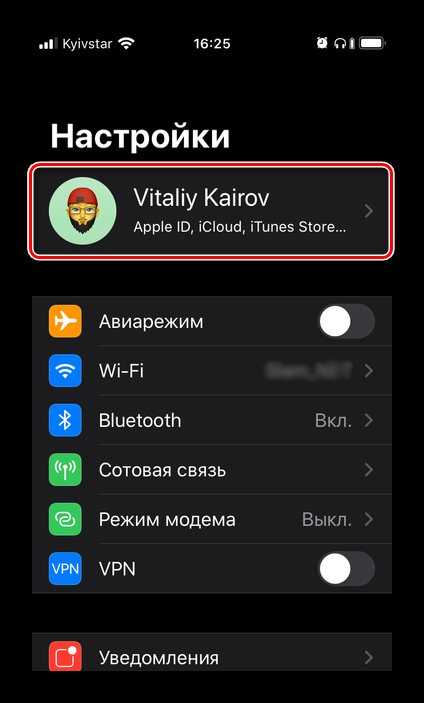
- Далее откройте подраздел «Оплата и доставка». Если потребуется, подтвердите переход к нему с помощью Touch ID или Face ID.
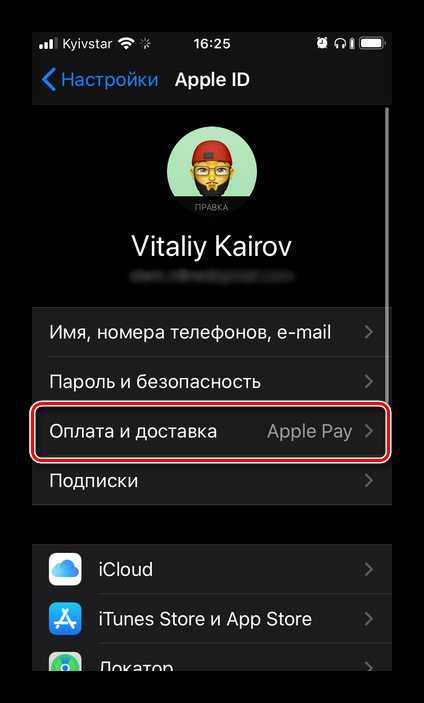
- Дальнейшие действия ничем не отличаются от таковых в предыдущем способе:
- Если к учетной записи уже привязано более одной карты или счета и требуется просто изменить их порядок (приоритет), сделайте это, как показано на изображении ниже.
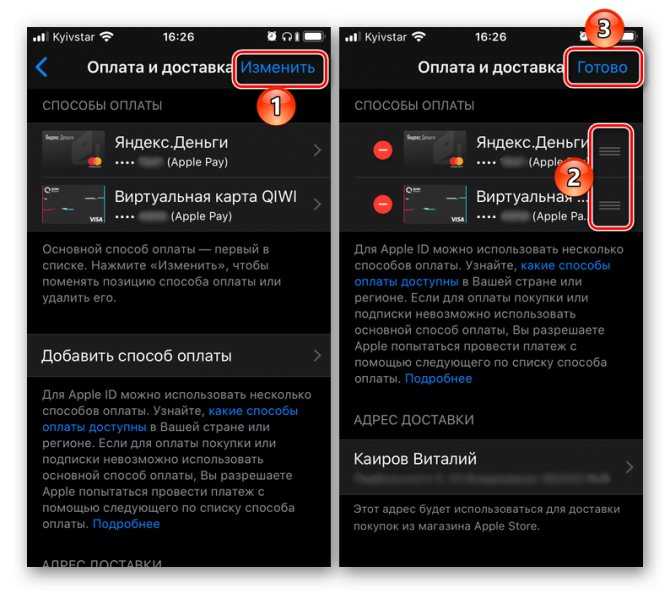
Если же задача заключается именно в добавлении нового способа оплаты, повторите шаги №3-5 из предыдущей части статьи.
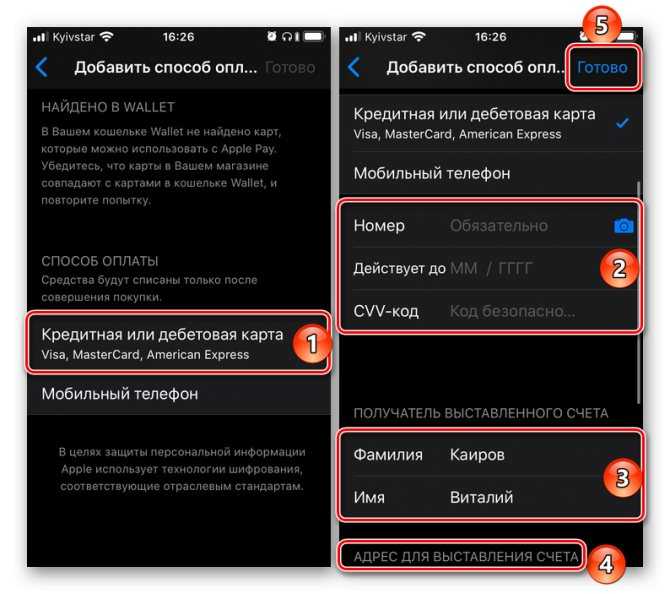
Добавление нового и/или изменение существующего способа оплаты в App Store – процедура довольно простая. Единственный, но все же крайне важный нюанс, заключается в том, что банковская карта и/или используемый в качестве счета номер мобильного должны соответствовать стране, на которую зарегистрирован Apple ID.
«Отвязываем» карту от App Store и iTunes Store
Можно поменять способ оплаты на Айфоне, используя непосредственно настройки гаджета. Для этого:
- Открыть в «Настройках» пункт «iTunes Store и App Store».
- Кликнуть на строку с идентификатором Apple ID.
- Кликаем снова по «Apple ID» для перехода в личный кабинет.
- Авторизуемся, выбираем страну «Россия» и жмем «Оплата и доставка».
- Нажимаем «Изменить платежную информацию».
- Удаляем данные карты и сохраняемся.
Еще интересная статья для Вас: Как привязать банковскую карту к Айфону (App Store, iTunes Store и Apple Pay)
После этого предыдущие платежные данные для оплаты покупок в iTunes Store и App Store будут удалены. Здесь же можно обновить платежную информацию на Айфоне, выбрав подходящий вариант.
Альтернативные пути
Если вы имеете родственников или близких друзей за границей, обратитесь к ним за помощью. Они могут зарегистрировать для вас новую учетную запись в сервисах Apple. Соответственно и пополнять баланс они будут в местной валюте. От пользователя требуется только предоставлять помощникам средства. Этот метод нельзя назвать самым безопасным. Он подразумевает обход других ограничений: пересылка денег в некоторые страны недоступна. Человеческий фактор также увеличивает риск потерять средства.
Путь наименьшего сопротивления — это поиск русских альтернатив. Некоторые пользователи iCloud уже переходят на Яндекс.Музыку. Но этот вариант устроит далеко не всех. К тому же библиотеки сервисов существенно отличаются. А терять собранные плейлисты и композиции как минимум неприятно.
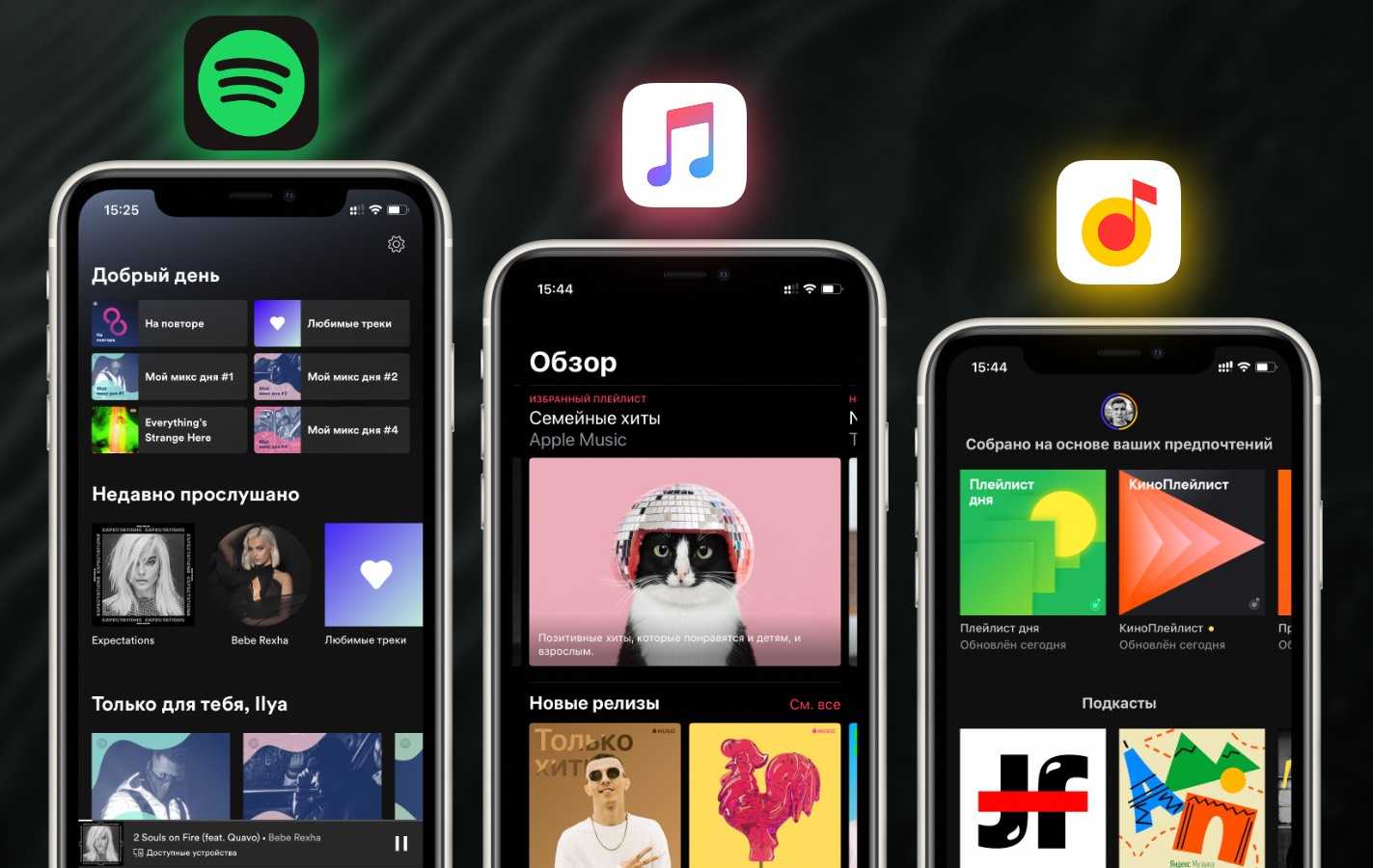
События развиваются стремительно. И все же реалии оставляют немного лазеек для пользователей сервисов Apple. Перед использованием какого-либо метода, убедитесь в его актуальности.
Подарочный код Apple ID (приложение Qiwi)
Для этого необходимо иметь аккаунт с «основным» статусом. Для его получения необходимо пройти идентификацию. Сделать это можно либо через Госуслуги, либо самостоятельно загрузив документы.
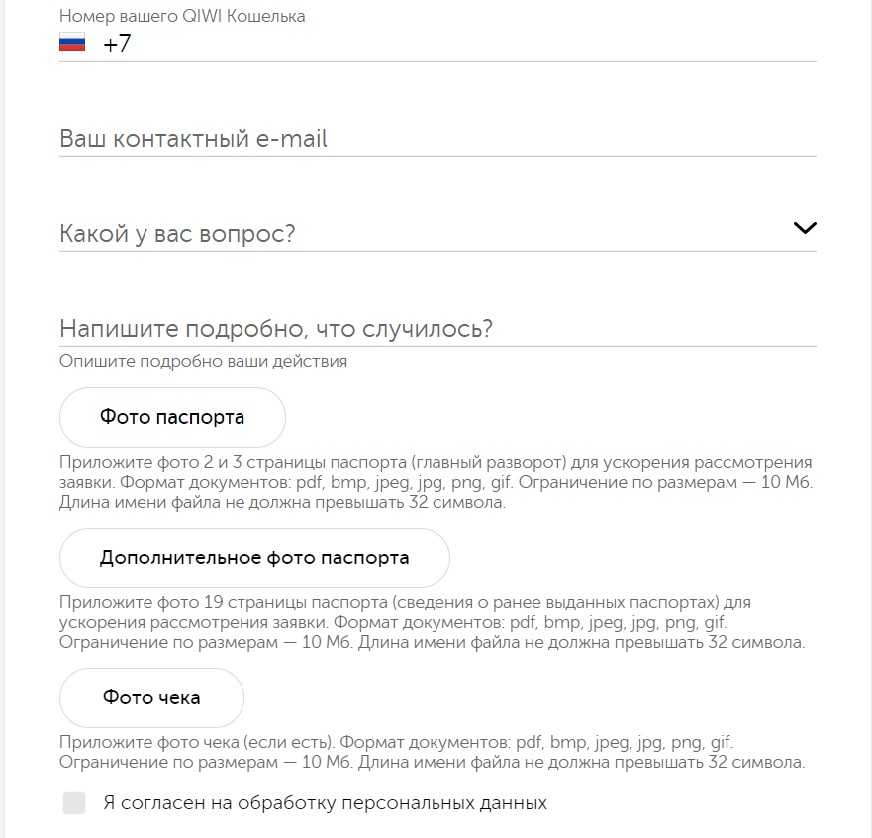
После этого пользователь должен:
- найти в приложении или на сайте App Store;
- ввести номер телефона в появившемся окне;
- выбрать способ оплаты (работают не только кошелек, но и карты);
- выбрать сумму для создания подарочного сертификата (минимум — двести рублей, ориентироваться надо на свои регулярные затраты);
- получить смс с кодом и ссылкой для активации.
После активации кода средства переводятся на Apple ID пользователя
Важно: не забудьте указать Apple ID как способ оплаты в настройках
Дополнительная помощь
Если возник спорный вопрос со списанием средств в магазине App Store или iTunes Store, свяжитесь со своим финансовым учреждением снова, чтобы авторизовать подобное списание и будущие покупки в указанных магазинах.
Если вы находитесь за пределами США, может потребоваться связаться с вашим финансовым учреждением, чтобы получить разрешение на международные покупки.
Если вам по-прежнему требуется помощь, обратитесь в службу поддержки Apple.
Информация о продуктах, произведенных не компанией Apple, или о независимых веб-сайтах, неподконтрольных и не тестируемых компанией Apple, не носит рекомендательного или одобрительного характера. Компания Apple не несет никакой ответственности за выбор, функциональность и использование веб-сайтов или продукции сторонних производителей. Компания Apple также не несет ответственности за точность или достоверность данных, размещенных на веб-сайтах сторонних производителей. Обратитесь к поставщику за дополнительной информацией.
App store не принимает карту сбербанка (ваш способ оплаты не принят)
Ошибка:
Ваш способ оплаты не принят (она же “your payment method was declined. please enter another payment method”) возникает в следующих случаях:
1. вы осуществляли покупки в App Store (или имели подписку в каких-то играх или программах) и ушли в минус.
2. данные карты заполнены неверно.
В первом случае вам следует убедиться, что у вас положительный баланс на счету. После этого сотрите Security Code и введите его заново. Либо, попробуйте сохранить неверный Security Code, а потом вернитесь к правильному.
Во втором случае Apple предлагает проделать следующее: Apple рекомендует в таких случаях следующее. Убедитесь, что ваше имя и адрес совпадают с информацией в вашем финансовом учреждении. Убедитесь, что платежный аккаунт, который вы используете, находится в хорошем состоянии. Если вы используете кредит в магазине, убедитесь, что добавили достаточный кредит в свой аккаунт, чтобы покрыть ваши покупки. Если вы можете использовать любой из этих способов оплаты . Вы не можете выбрать «Нет», когда у вас есть неоплаченный остаток или платеж.
На что можно потратить деньги со счета iTunes
Анзор У меня на счету в iTunes более 3 000 рублей. Куда их можно потратить кроме игр в App Store и фильмов?
Скопившиеся на счету в iTunes деньги – частая проблема для тех, кому знакомые дарят карточки пополнения счета для магазина Apple. До появления стримингового сервиса Apple Music за эти деньги было выгодно приобретать треки и альбомы любимых исполнителей.
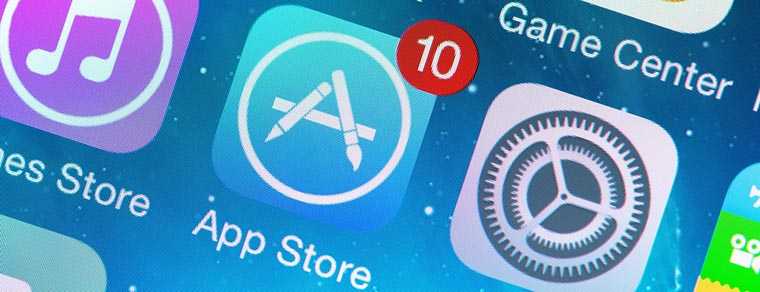
На что сейчас можно потратить эти средства:
1. Приобрести подписку на Apple Music на целый год. С недавнего времени можно сразу оплатить подписку на сервис на 12 месяцев, получив при этом два месяца в подарок.
Так получится прокачать свой iPhone на целый год за 1 690 рублей.
2. Можно использовать средства на внутриигровые покупки. Если найдете понравившуюся игру, можете таким способом отблагодарить разработчиков.
3. Есть теоретический шанс, что специалисты службы поддержки смогут помочь вывести средства на закрепленную банковскую карту. 100-процентной гарантии нет, нужно обращаться в поддержку, требовать соединение со старшим менеджером и настойчиво аргументировать необходимость вывода средств.
Что нельзя купить за средства на счету iTunes:
1. К сожалению, с этого счета нельзя приобретать приложения на подарок друзьям или знакомым. При этом деньги будут списываться с закрепленной банковской карты.
2. Делать покупки для других устройств, находящихся в семейном доступе, тоже не получится. В этом случае система снова попытается списать средства со счета закрепленной карты.
Заметка
Да, многие пользователи сразу могут подумать, что они ничего не покупали и никуда не заходили, чтобы приобрести что-то. К сожалению, многие разработчики специально делают непонятный интерфейс в приложениях, который может ввести пользователя в заблуждение. И он случайно прикоснется пальцем к экрану и оплатит дополнительные функции.
Будьте внимательны, если оплата у вас производится через Touch ID, потому что всего одним касанием пальца можно лишиться своих кровных денег и оплатить какое-то приложение. Лучше всего, если на оплату у вас будут запрашивать пароль.
Очень часто в приложениях, которые вы скачиваете из рекламы в инстаграме, действует одна схема. Пользователю предлагают потестить приложение в пробном периоде, а спустя 3-7 дней берут огромную плату за приложение.
Желательно сразу отказываться от таких предложений или не забывать отключать подписку раньше окончания пробного периода.
Оплатите подписки App Store с мобильного номера
Оставшимся реальным способом, позволяющим оплачивать подписки после введённых санкций на айфоне, является способ с оплатой через мобильные номера операторов «МТС» и Билайн. Оплата с номеров данных мобильных операторов хоть и с перебоями, но работает.
Для выбора данного способа оплаты понадобится сделать следующее:
- Перейдите в настройки вашего Айфона;
- Тапните на ваши фамилию и имя (учётная запись «Apple ID»);
-
Далее выберите «Оплата и доставка»;
- Пройдите авторизацию с помощью «Touch ID» или «Face ID»;
-
Нажмите на опцию «Добавить способ оплаты». Если в способах оплаты уже имеется номер вашего мобильного, тогда пропустите данный шаг;
- Выберите «Мобильный телефон»;
-
Укажите телефон (свой или чужой), с помощью которого хотите оплачивать нужную подписку (например, ту же Эпл Музыку);
- Тапните на «Отправить»;
- Подтвердите операцию с помощью проверочного смс;
- Номер мобильного появится в списке способов оплаты;
- Выберите «Изменить», и перетяните данный способ оплаты в самый верх списка;
11. Нажмите на «Готово» для завершения настроек.
Теперь все совершаемые вами покупки в Эпп Стор и оплата сервисов «iCloud», «Apple TV+», «Apple Music» и других будут оплачиваться со счёта имеющегося у вас мобильного телефона, который будет установлен как основной способ оплаты.
Помните, что описанный нами способ не даёт 100% гарантии оплаты. Компания «Apple» понемногу «закручивает гайки», и данный способ работает далеко не со всеми номерами абонентов.


































